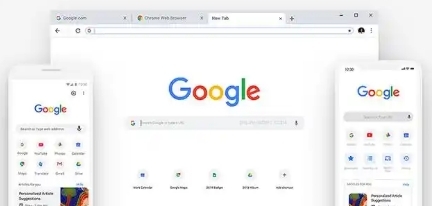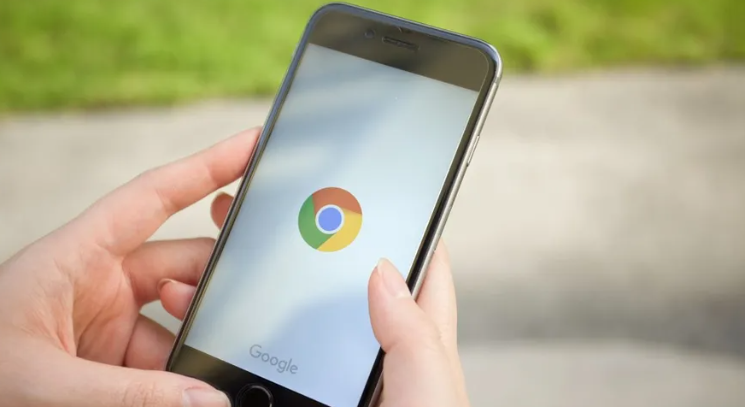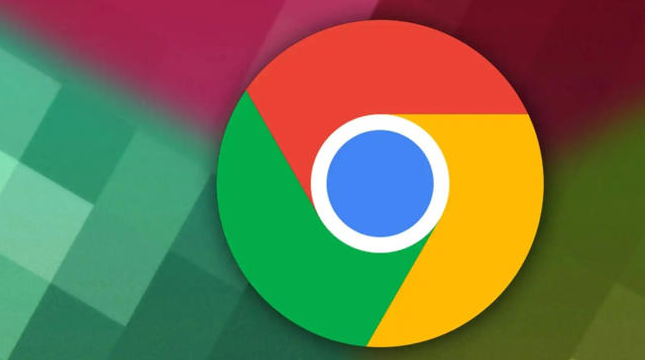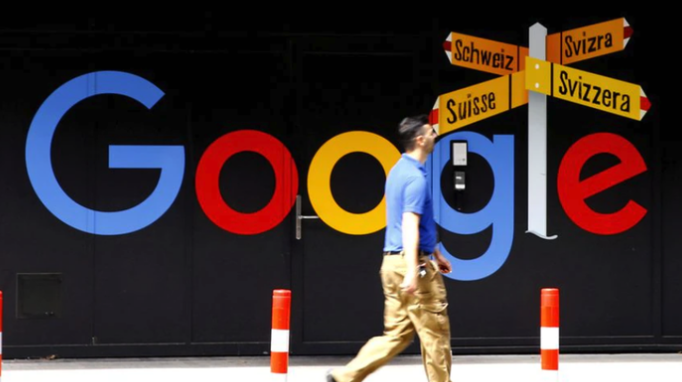教程详情

一、Google浏览器下载
1. 访问官网:打开浏览器,输入https://www.google.com/chrome/,进入谷歌浏览器的官方下载页面。
2. 选择操作系统:在下载页面,根据自己的电脑操作系统,如Windows、Mac、Linux等,点击相应的“下载Chrome”按钮。
3. 下载安装包:点击下载按钮后,浏览器会开始下载谷歌浏览器的安装包。等待下载完成,可在浏览器的下载管理器中查看下载进度。
4. 安装浏览器:找到下载好的安装包,双击运行它。在安装向导中,按照提示进行操作,如阅读并接受许可协议、选择安装位置等。通常可以直接点击“下一步”或“安装”按钮,直到安装完成。
5. 启动浏览器:安装完成后,可在桌面上找到谷歌浏览器的快捷方式,双击打开它,即可开始使用谷歌浏览器。
二、隐私保护功能开启
1. 无痕模式:打开谷歌浏览器,点击右上角的三个点,选择“新建隐身窗口”,或者直接按快捷键`Ctrl+Shift+N`(Windows)/`Cmd+Shift+N`(Mac),即可进入无痕模式。在无痕模式下,浏览历史记录、Cookie等信息不会被保存,关闭窗口后相关数据将会被清除。
2. 阻止第三方Cookie:点击右上角的三个点,选择“设置”,在设置页面点击“隐私与安全”选项,再选择“Cookies和其他网站数据”。在“常规设置”中,选择“阻止第三方cookie”,这样可以防止广告商通过第三方Cookie跟踪你的浏览习惯。
3. 增强保护功能:在“隐私与安全”页面,点击“安全”,向下滚动并启用“增强保护”选项,这将帮助Chrome阻止已知的恶意网站和广告。